O que é Peticionamento?
Os peticionamentos permitem ao usuário externo realizar pedidos no SEI feitos por meio de petição às Unidades UFSCar que tratam do assunto de interesse do usuário, por exemplo:
-
um servidor recém-concursado, antes de ter acesso como servidor, pode assinar documentos da contratação na condição de usuário externo e enviar à ProGPE;
-
um aluno de graduação pode solicitar um recurso, uma opção de currículo, uma atualização do histórico escolar, entre outros, enviando o peticionamento à ProGrad, que redistribui à Coordenação de Curso;
-
um fornecedor da UFSCar pode solicitar a inclusão de documentos no processo de contratação, assim como assinar o contrato e outros documentos relativos a este, enviando à CContrat;
-
um doador de bens pode preencher formulários sobre os bens doados e assinar o termo de doação, enviado à CPat;
-
um participante de concurso poderá entrar com recurso relativo ao concurso, enviado à ProGPe;
-
um aluno externo de pós-graduação pode solicitar a validação de um diploma, enviando o peticionamento à ProPG, que redistribui ao Programa de Pós-Graduação;
-
entre outros.
O peticionamento pelo usuário externo só é possível se tiver sido previamente configurado pela Unidade Interessada e disponibilizado na área do Usuário Externo no SEI-UFSCar.
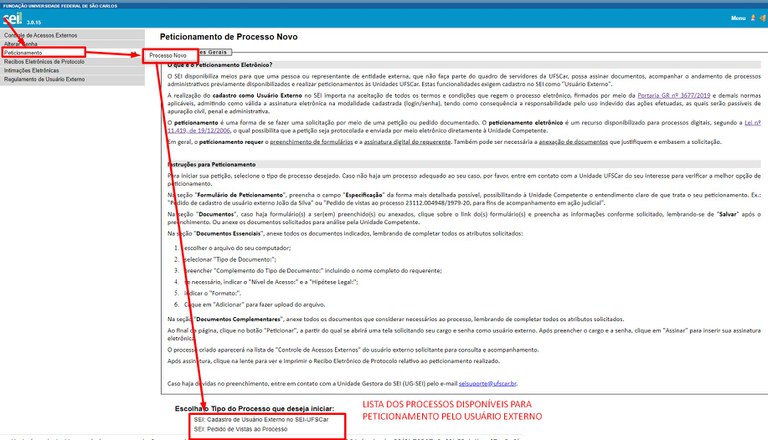
Como fazer um peticionamento?
Somente os usuários externos cadastrados e aprovados no SEI-UFSCAR podem realizar o peticionamento. Caso você ainda não tenha se cadastrado, leia este artigo para fazer seu cadastro antes de continuar o peticionamento. Após estar cadastrado e aprovado, para realizar um peticionamento, fazer o seguinte:
-
Fazer login na área de Usuários Externos do SEI-UFSCar (https://sei.ufscar.br/usuarioexterno)
-
Realizar novo peticionamento, clicando no menu "Peticionamento" > "Processo Novo"

-
Após a leitura das orientações de peticionamento, escolher o Tipo do Processo que deseja iniciar, selecionando o tipo desejado no final da página..

- Abre-se uma nova janela com os campos para peticionamento com o "Tipo de Processo" especificado. Confira se é mesmo o tipo de processo desejado!
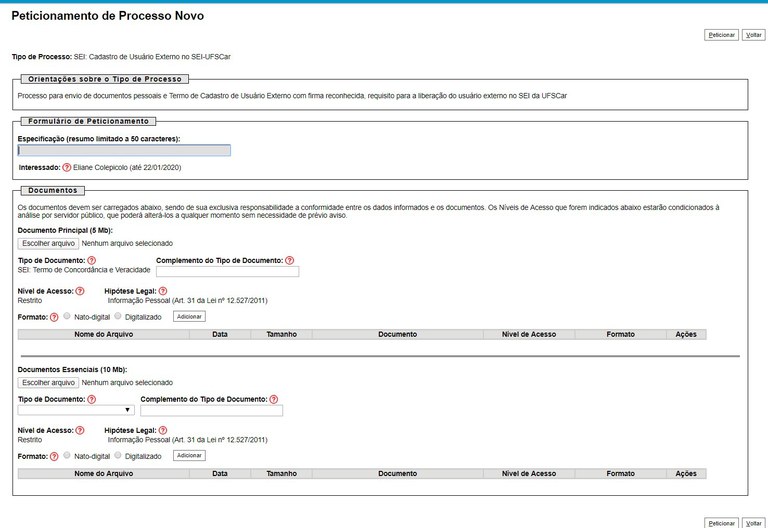
-
Na seção "Formulário de Peticionamento", preencher o campo "Especificação" com informações que tornem clara sua solicitação à Unidade UFSCar destinatária
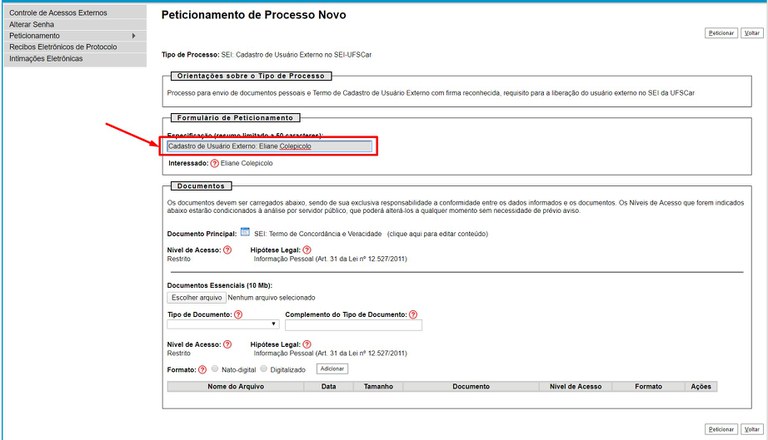
-
Na seção "Documentos", inserir o documento principal, se houver, clicando em "Escolher arquivo" e selecionando o arquivo correspondente em seu computador
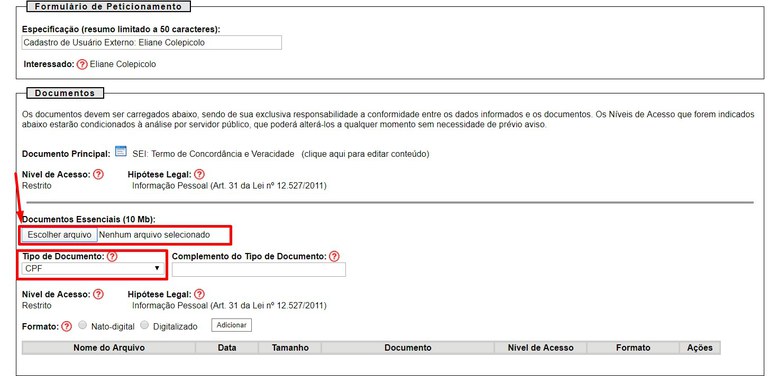
- Clicar em "Adicionar" para fazer o upload do arquivo
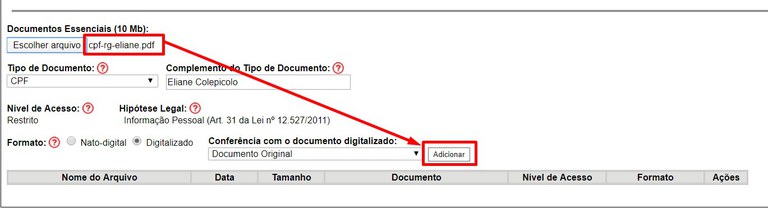
-
Em "Complemento do Tipo de Documento:", Usuário Externo preenche o campo com informação que especifique o documento inserido, por exemplo, seu nome completo.
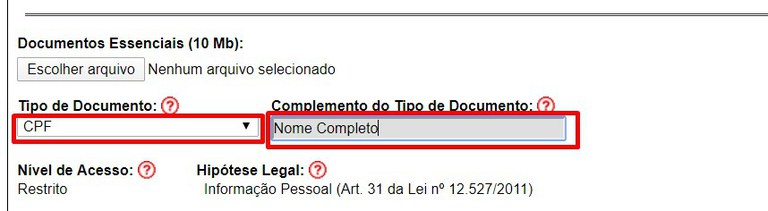
-
Em "Nível de Acesso:", manter como está ou selecionar a opção mais adequada, quando houver.
-
Público: permite acesso livre para visualização do documento na internet, por meio do SEI Público da UFSCar;
-
Restrito: permite acesso restrito somente às Unidades UFSCar onde o documento circula e ao usuário externo que inseriu o documento; esta opção só pode ser selecionada se houver um embasamento legal que permita, por exemplo, por conter informação pessoal no documento.
-
Sigiloso: permite acesso sigiloso somente às pessoas a quem for concedido o acesso e ao usuário externo que inseriu o documento; esta opção só pode ser selecionada se houver um embasamento legal que permita o sigilo de informações. Por isso, em geral, esta opção nem mesmo está disponível para seleção.
-
- Em "Formato:", Usuário externo seleciona se é " Nato-digital" ou "Digitalizado"; se "digitalizado", seleciona a opção de "Conferência com o documento digitalizado: ".
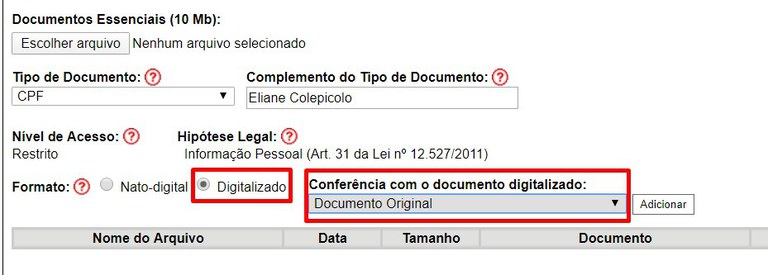
-
Clicar em "Adicionar" para inserir o arquivo. E assim sucessivamente, para todos os outros arquivos de documentos a serem inseridos.
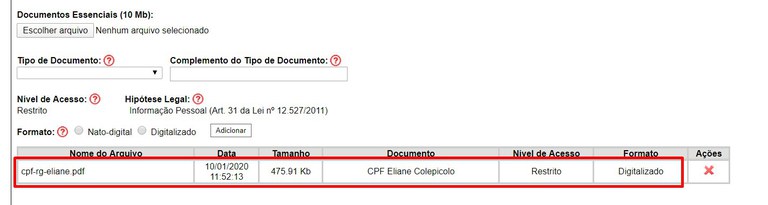
-
Inserir todos os "Documentos Essenciais", que são obrigatórios, preenchendo os campos conforme indicado a partir do item 5.
-
Inserir os "Documentos Complementares", que são opcionais, preenchendo os campos conforme indicado a partir do item 5.
-
Ao final da página, clicar no botão "Peticionar", a partir do qual se abrirá uma tela solicitando seu cargo e senha como usuário externo.
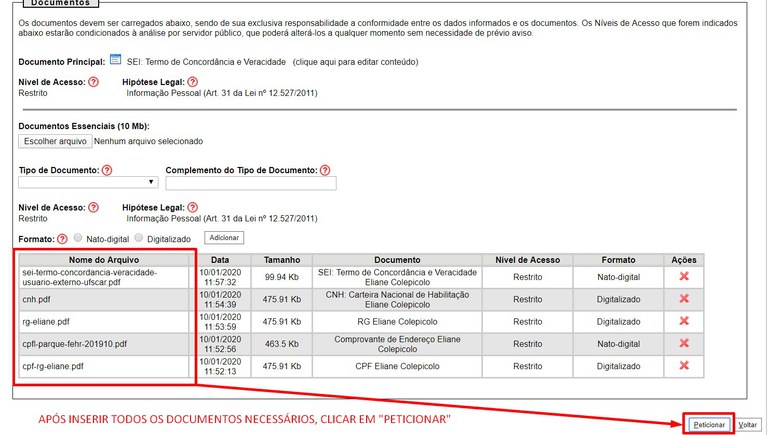
-
Caso haja dúvidas no preenchimento, usuário externo entra em contato com o Departamento de Processos Digitais e Governança de TICs (DeDPG-TIC) por meio do Formulário de Suporte SEI-UFSCar
-
Após preencher o cargo e a senha, Usuário Externo clica em "Assinar" para inserir sua assinatura eletrônica.
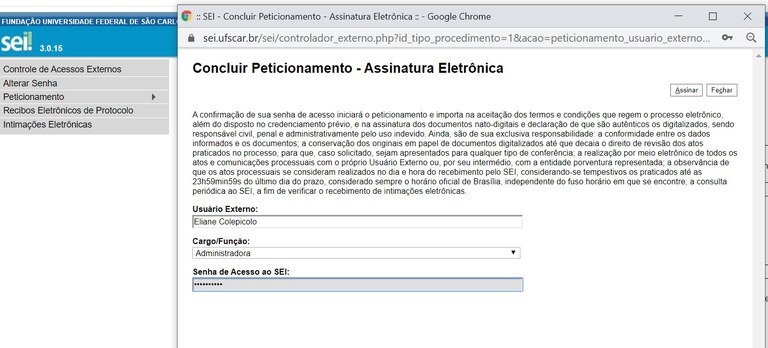
-
O processo criado aparecerá na lista de "Controle de Acessos Externos" do usuário externo solicitante para consulta e acompanhamento.
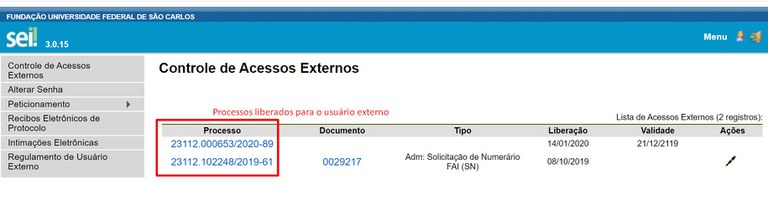
-
Após assinatura, você pode clicar na lente para ver e imprimir o Recibo Eletrônico de Protocolo relativo ao peticionamento realizado.
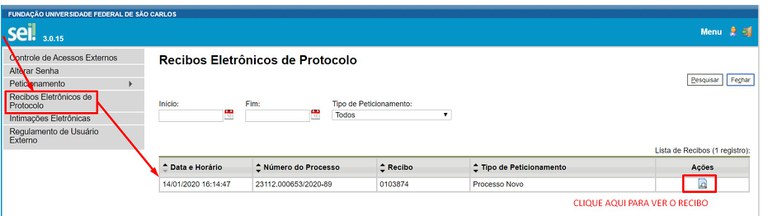
-
Unidade responsável pela abertura do processo peticionado recebe o processo no SEI da unidade para providências.
-
Unidade realiza as ações necessárias no processo.
-
Unidade inclui no processo peticionado a resposta para você.
-
Então, você pode acompanhar o andamento e a resposta da Unidade.
Veja como funciona a concessão de acesso e assinatura a processos, documentos:
Para obter concessão de acesso a documentos específicos de um processo, veja o artigo "Concessão de Acesso a Documentos Específicos ao Usuário Externo pela Unidade UFSCar Interessada"
Para obter concessão de acesso a documentos específicos de um processo, veja o artigo "Concessão de Acesso a Processo Completo ao Usuário Externo pela Unidade UFSCar interessada"
Para obter concessão para assinatura de documentos, veja o artigo "Concessão de Acesso para Assinatura de Documento pelo Usuário Externo pela Unidade UFSCar Interessada"
Caso ainda tenha dúvidas, entre em contato conosco por meio do Formulário de Suporte SEI-UFSCar.